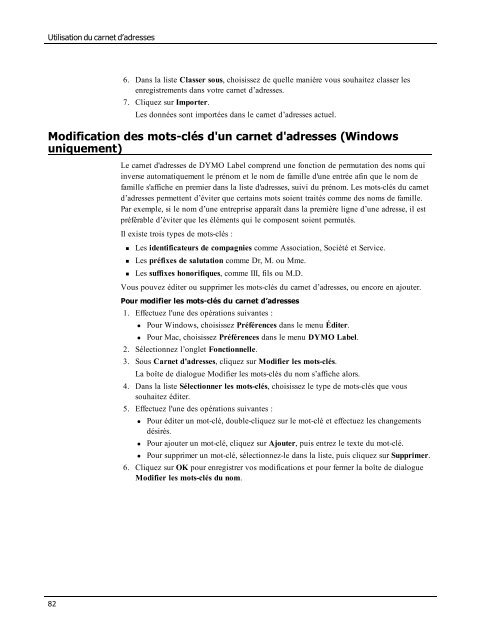DYMO Label User Guide - DYMO LabelWriter 450 series
DYMO Label User Guide - DYMO LabelWriter 450 series
DYMO Label User Guide - DYMO LabelWriter 450 series
You also want an ePaper? Increase the reach of your titles
YUMPU automatically turns print PDFs into web optimized ePapers that Google loves.
Utilisation du carnet d’adresses<br />
6. Dans la liste Classer sous, choisissez de quelle manière vous souhaitez classer les<br />
enregistrements dans votre carnet d’adresses.<br />
7. Cliquez sur Importer.<br />
Les données sont importées dans le carnet d’adresses actuel.<br />
Modification des mots-clés d'un carnet d'adresses (Windows<br />
uniquement)<br />
82<br />
Le carnet d'adresses de <strong>DYMO</strong> <strong>Label</strong> comprend une fonction de permutation des noms qui<br />
inverse automatiquement le prénom et le nom de famille d'une entrée afin que le nom de<br />
famille s'affiche en premier dans la liste d'adresses, suivi du prénom. Les mots-clés du carnet<br />
d’adresses permettent d’éviter que certains mots soient traités comme des noms de famille.<br />
Par exemple, si le nom d’une entreprise apparaît dans la première ligne d’une adresse, il est<br />
préférable d’éviter que les éléments qui le composent soient permutés.<br />
Il existe trois types de mots-clés :<br />
n Les identificateurs de compagnies comme Association, Société et Service.<br />
n Les préfixes de salutation comme Dr, M. ou Mme.<br />
n Les suffixes honorifiques, comme III, fils ou M.D.<br />
Vous pouvez éditer ou supprimer les mots-clés du carnet d’adresses, ou encore en ajouter.<br />
Pour modifier les mots-clés du carnet d’adresses<br />
1. Effectuez l'une des opérations suivantes :<br />
l Pour Windows, choisissez Préférences dans le menu Éditer.<br />
l Pour Mac, choisissez Préférences dans le menu <strong>DYMO</strong> <strong>Label</strong>.<br />
2. Sélectionnez l’onglet Fonctionnelle.<br />
3. Sous Carnet d’adresses, cliquez sur Modifier les mots-clés.<br />
La boîte de dialogue Modifier les mots-clés du nom s’affiche alors.<br />
4. Dans la liste Sélectionner les mots-clés, choisissez le type de mots-clés que vous<br />
souhaitez éditer.<br />
5. Effectuez l'une des opérations suivantes :<br />
l Pour éditer un mot-clé, double-cliquez sur le mot-clé et effectuez les changements<br />
désirés.<br />
l Pour ajouter un mot-clé, cliquez sur Ajouter, puis entrez le texte du mot-clé.<br />
l Pour supprimer un mot-clé, sélectionnez-le dans la liste, puis cliquez sur Supprimer.<br />
6. Cliquez sur OK pour enregistrer vos modifications et pour fermer la boîte de dialogue<br />
Modifier les mots-clés du nom.